Apple Watch 使用手冊
- 歡迎
- 你的 Apple Watch
- 新功能
-
- Apple Watch 上的 App
- 開啟 App
- 整理 App
- 取得更多 App
- 報時
- 狀態圖像
- 控制中心
- 使用「專注模式」
- 調整亮度、文字大小、聲音與觸覺回報
- 查看及回應通知
- 變更通知設定
- 管理 Apple ID
- 使用捷徑
- 製作緊急「醫療檔案」
- 管理跌倒偵測
- 設定「洗手」
- 將 Apple Watch 連接至 Wi-Fi 網絡
- 連接藍牙耳筒或喇叭
- 接手 Apple Watch 上的工作
- 使用 Apple Watch 解鎖你的 Mac
- 使用 Apple Watch 解鎖 iPhone
- 已配對的 iPhone 不在身邊的情況下使用 Apple Watch
- 使用 Apple Watch 配搭流動網絡
- 版權所有
在 Apple Watch 上閲讀訊息
直接在 Apple Watch 上閲讀收到的訊息,然後用 QWERTY 和「快滑」鍵盤(只限美國英文和簡體中文,只限 Apple Watch Series 7)、聽寫、「隨手寫」或預設的回覆來回覆,或切換到 iPhone 來打字回覆。
警吿:有關避免因分心而導致危險狀況的重要資料,請參閲:Apple Watch 的重要安全資料。
在 Apple Watch 上閲讀訊息
當你感到輕點或聽到提示聲,通知你已收到訊息,請提起 Apple Watch 來閲讀。
轉動數碼錶冠以捲動至訊息底部。
如要跳至訊息的頂部,請點一下螢幕最上方。
貼士:你可以點一下訊息中的網站連結來檢視針對 Apple Watch 最佳化的網頁格式內容。點兩下以放大內容。
如收到訊息後已過一段時間,請按住螢幕最上方,向下滑過螢幕來查看訊息通知,然後點一下。如要將訊息標記為已讀,請向下捲動,然後點一下「關閉」。如要關閉通知而不標示成已閲讀,請按一下數碼錶冠。

查看訊息的傳送時間
點一下「訊息」![]() 對話列表中的對話,然後在對話中的訊息上向左掃。
對話列表中的對話,然後在對話中的訊息上向左掃。
將對話設為靜音或刪除對話
將對話設為靜音:在「訊息」對話列表中的對話上向左掃,然後點一下
 。
。刪除對話:在「訊息」對話列表中的對話上向左掃,然後點一下
 。
。
取用訊息中的相片、音訊和影片
訊息中可能包含相片、音訊和影片。如要從 Apple Watch 取用這些項目,請依照下列步驟操作:
相片:點一下相片即可檢視,點兩下以填滿螢幕,或拖移以移動。完成後,點一下左上角的「<」,或向右掃以返回對話。
如你想分享相片,請點一下相片,點一下
 ,然後點一下分享選項:選擇你經常互傳訊息的人,或點一下「訊息」或「郵件」。如要儲存影像,捲動到分享選項之後,然後點一下「儲存影像」。影像會儲存到你 iPhone 上的「相片」App。
,然後點一下分享選項:選擇你經常互傳訊息的人,或點一下「訊息」或「郵件」。如要儲存影像,捲動到分享選項之後,然後點一下「儲存影像」。影像會儲存到你 iPhone 上的「相片」App。語音片段:點一下片段即可聽取。
為節省儲存空間,語音片段會在兩分鐘後刪除,如果想要保存訊息,請點一下語音片段下方的「保留」。音訊將會保留 30 日,你可以設定在 iPhone 上保留較久的時間:前往「設定」,點一下「訊息」,捲動至「語音訊息」,點一下「過期」,然後點一下「永不」。
錄影:點一下訊息中的影片來開始以全螢幕播放影片。點一下以顯示播放控制項目。點兩下以縮小並轉動數碼錶冠以調整音量。掃一下或點一下「返回」按鈕以回到對話。
如要儲存影片,請在 iPhone 上的「訊息」App 中開啟訊息,然後儲存影片。
決定收到通知的方式
開啟 iPhone 上的 Apple Watch App。
點一下「我的手錶」,然後點一下「訊息」。
點一下「自訂」以設定在接收到訊息時,你要收到通知的方式。
如你正在使用「專注模式」,而其不允許「訊息」通知,你就不會收到「通知」。
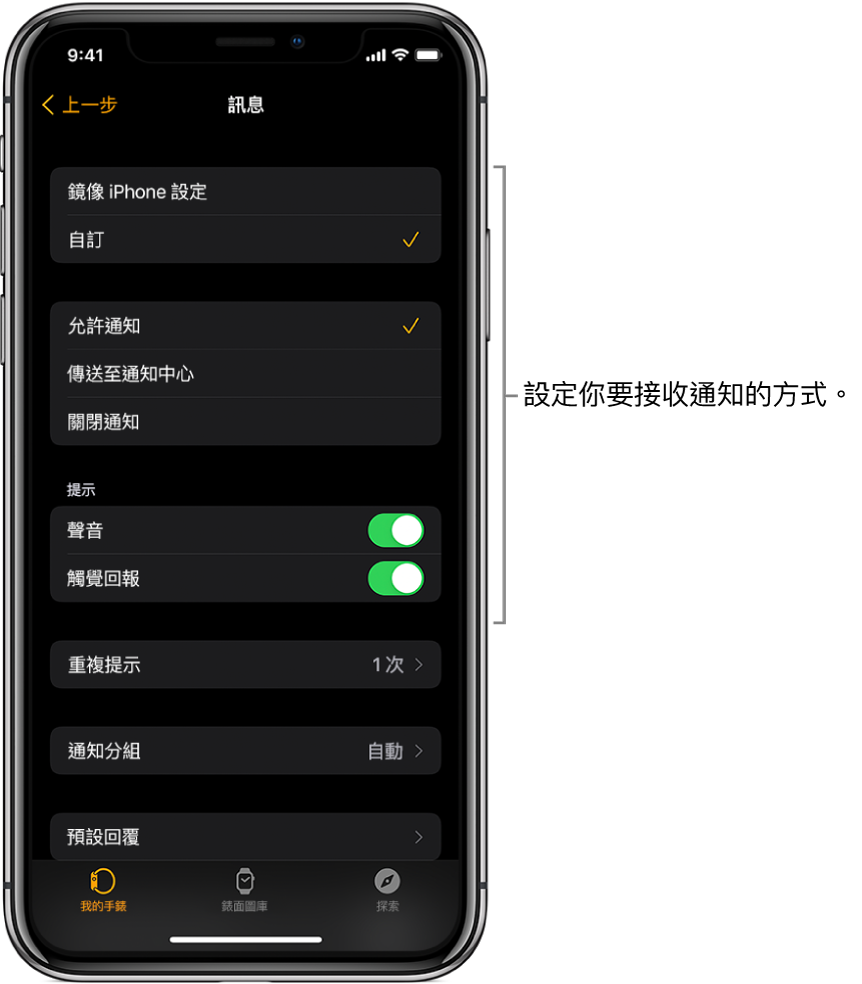
下載此手冊:Apple Books